Android - Lokalisierung
Eine Android-Anwendung kann auf vielen Geräten in vielen verschiedenen Regionen ausgeführt werden. Um Ihre Anwendung interaktiver zu gestalten, sollte Ihre Anwendung Text, Zahlen, Dateien usw. in einer Weise verarbeiten, die den Gebietsschemas entspricht, in denen Ihre Anwendung verwendet wird.
Die Art und Weise, wie Zeichenfolgen in verschiedene Sprachen geändert werden, wird als Lokalisierung bezeichnet
In diesem Kapitel werden wir erklären, wie Sie Ihre Anwendung nach verschiedenen Regionen usw. lokalisieren können. Wir werden die in der Anwendung verwendeten Zeichenfolgen lokalisieren und auf die gleiche Weise können andere Dinge lokalisiert werden.
Strings lokalisieren
Erstellen Sie einen neuen Ordner unter, um die in Ihrer Anwendung verwendeten Zeichenfolgen zu lokalisieren res mit dem Namen von values-local wo lokal wäre das durch die Region ersetzt.
Zum Beispiel im Fall von Italien die values-itOrdner würde unter res gemacht werden. Es ist im Bild unten gezeigt -
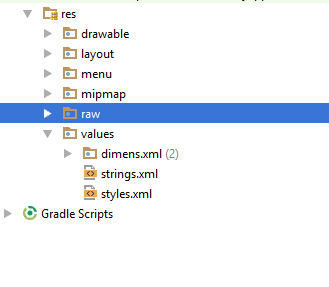
Sobald dieser Ordner erstellt wurde, kopieren Sie den strings.xmlvom Standardordner zum Ordner, den Sie erstellt haben. Und ändern Sie den Inhalt. Zum Beispiel habe ich den Wert der Zeichenfolge hello_world geändert.
Italien, res / values-it / strings.xml
<;?xml version="1.0" encoding="utf-8"?>
<resources>
<string name="hello_world">Ciao mondo!</string>
</resources>Spanisch, res / values-it / strings.xml
<;?xml version="1.0" encoding="utf-8"?>
<resources>
<string name="hello_world">Hola Mundo!</string>
</resources>Französisch, res / values-it / strings.xml
<;?xml version="1.0" encoding="utf-8"?>
<resources>
<string name="hello_world">Bonjour le monde !</string>
</resources>Abgesehen von diesen Sprachen wurde der Regionalcode anderer Sprachen in der folgenden Tabelle angegeben -
| Sr.Nr. | Sprachcode |
|---|---|
| 1 | Afrikanns Code: af. Ordnername: values-af |
| 2 | Arabic Code: ar. Ordnername: values-ar |
| 3 | Bengali Code: Mrd. Ordnername: values-bn |
| 4 | Czech Code: cs. Ordnername: values-cs |
| 5 | Chinese Code: zh. Ordnername: values-zh |
| 6 | German Code: de. Ordnername: values-de |
| 7 | French Code: fr. Ordnername: values-fr |
| 8 | Japanese Code: ja. Ordnername: values-ja |
Beispiel
Um mit diesem Beispiel zu experimentieren, können Sie dies auf einem tatsächlichen Gerät oder in einem Emulator ausführen.
| Schritte | Beschreibung |
|---|---|
| 1 | Sie werden Android Studio verwenden, um eine Android-Anwendung unter einem Paket com.example.sairamkrishna.myapplication zu erstellen. |
| 2 | Ändern Sie res / layout / activity_main, um entsprechende XML-Komponenten hinzuzufügen |
| 3 | Ändern Sie die Datei res / values / string.xml, um die erforderlichen Zeichenfolgenkomponenten hinzuzufügen |
| 4 | Führen Sie die Anwendung aus und wählen Sie ein laufendes Android-Gerät aus. Installieren Sie die Anwendung darauf und überprüfen Sie die Ergebnisse |
Es folgt der geänderte Inhalt der XML res/layout/activity_main.xml.
<?xml version="1.0" encoding="utf-8"?>
<RelativeLayout
xmlns:android="http://schemas.android.com/apk/res/android"
xmlns:tools="http://schemas.android.com/tools"
android:layout_width="match_parent"
android:layout_height="match_parent" android:paddingLeft="@dimen/activity_horizontal_margin"
android:paddingRight="@dimen/activity_horizontal_margin"
android:paddingTop="@dimen/activity_vertical_margin"
android:paddingBottom="@dimen/activity_vertical_margin"
tools:context=".MainActivity">
<TextView android:text="Wifi"
android:layout_width="wrap_content"
android:layout_height="wrap_content"
android:id="@+id/textview"
android:textSize="35dp"
android:layout_alignParentTop="true"
android:layout_centerHorizontal="true" />
<TextView
android:layout_width="wrap_content"
android:layout_height="wrap_content"
android:text="Tutorials point"
android:id="@+id/textView"
android:layout_below="@+id/textview"
android:layout_centerHorizontal="true"
android:textColor="#ff7aff24"
android:textSize="35dp" />
<TextView
android:layout_width="wrap_content"
android:layout_height="wrap_content"
android:text="@string/hindi"
android:id="@+id/textView2"
android:layout_below="@+id/textView"
android:layout_centerHorizontal="true"
android:layout_marginTop="50dp"
android:textColor="#ff59ff1a"
android:textSize="30dp" />
<TextView
android:layout_width="wrap_content"
android:layout_height="wrap_content"
android:text="@string/marathi"
android:id="@+id/textView3"
android:textSize="30dp"
android:textColor="#ff67ff1e"
android:layout_centerVertical="true"
android:layout_centerHorizontal="true" />
<TextView
android:layout_width="wrap_content"
android:layout_height="wrap_content"
android:text="@string/arabic"
android:id="@+id/textView4"
android:layout_below="@+id/textView3"
android:layout_centerHorizontal="true"
android:layout_marginTop="42dp"
android:textColor="#ff40ff08"
android:textSize="30dp" />
<TextView
android:layout_width="wrap_content"
android:layout_height="wrap_content"
android:text="@string/chinese"
android:id="@+id/textView5"
android:layout_below="@+id/textView4"
android:layout_alignLeft="@+id/textView3"
android:layout_alignStart="@+id/textView3"
android:layout_marginTop="42dp"
android:textSize="30dp"
android:textColor="#ff56ff12"
android:layout_alignRight="@+id/textView3"
android:layout_alignEnd="@+id/textView3" />
</RelativeLayout>Es folgt der Inhalt der res/values/string.xml.
<resources>
<string name="app_name">My Application</string>
<string name="hello_world">Hello world!</string>
<string name="action_settings">Settings</string>
<string name="hindi">ట్యుటోరియల్స్ పాయింట్</string>
<string name="marathi">शिकवण्या बिंदू</string>
<string name="arabic">نقطة الدروس7</string>
<string name="chinese">教程点</string>
</resources>Versuchen wir, unsere gerade geänderte Anwendung auszuführen. Ich nehme an, Sie hatten Ihre erstelltAVDwährend der Einrichtung der Umgebung. Um die App von Android Studio aus auszuführen, öffnen Sie eine der Aktivitätsdateien Ihres Projekts und klicken Sie in

